Google Apps Script、便利っすよね。定期実行も何のそのなので、スクリプト実行を任せてますが、実行結果を通知できないかなーと調べてみました。
はじめに
GAS(Google Apps Script)が便利すぎて泣きそうです。無料なのに強力だし、無料なのに定期実行までできてしまいます。さらにGoogle スプレッドシートと連携すれば、実行結果を永遠に残せてしまったりと言うことなしです。すごいぞ21世紀!
便利すぎて涙に泣きむせびながら使用しているんですが、処理結果によっては通知が欲しいなぁと更なる欲が湧いてまいりました。あぁ人間の欲ってなんて底が知れないんでしょうか。
そこで何やらできないかなーと調べていたらできる様になったのでメモメモ。
実現はIFTTTで
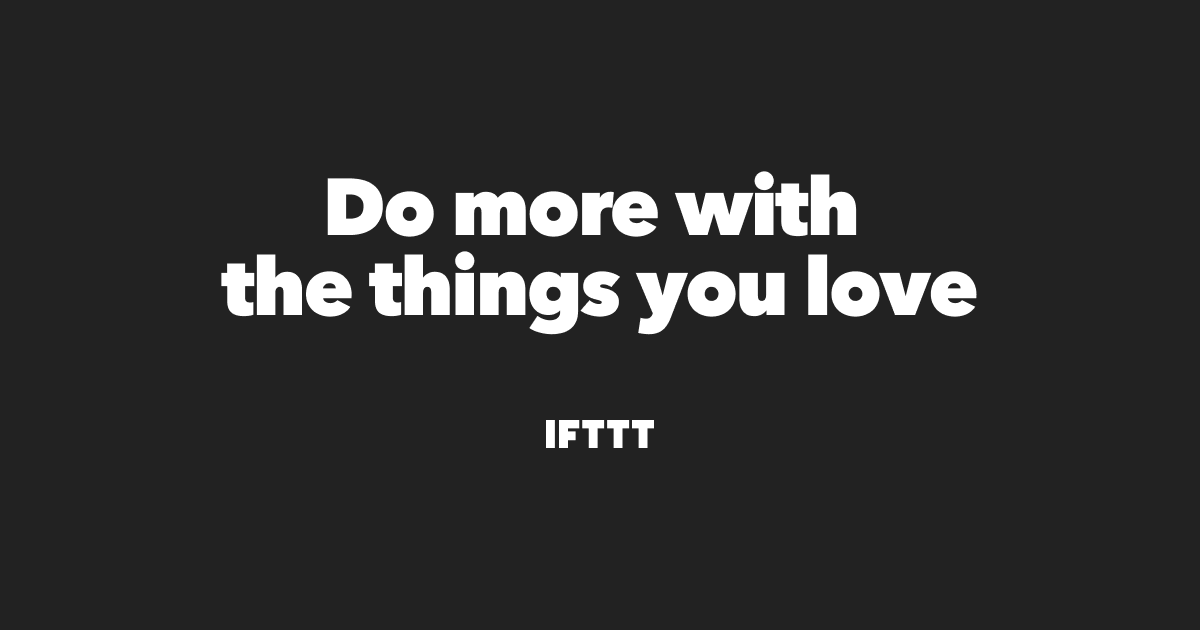
そうです。IFTTTです。これ、一時期流行りましたよね。と言うか、便利過ぎてこれまた皆さん絶賛使用中かもしれません。
私は流行った時に導入してみたものの…特に利便性を感じられずに、何となく何かをトリガーにEvernoteに保存する…と言った何となく使ってみてこれまで放置でした。ごめんよIFTTT。こんなに便利だったんだね。
さて前置きはそこそこに、手順を以下にまとめます。すごい簡単でびっくり。
手順1:Google Apps Scriptからトリガーをかける
通知したいタイミングで、一行追加するだけの鬼の所業。簡単過ぎ。
ただし、ここで出てくる”EventName”と”YourKey”はIFTTT設定時にゲットできる値なので後述。処理の順番で投稿を書くか、実際の手番の順番で投稿を書くかで悩んだ挙句、処理の順番で書いたからこうなっちゃってます。ごめんなさい。
手順2:IFTTTでトリガーを受ける
さてここからがIFTTTの出番です。IF ThisのThisを作ります。Thisには「Webhooks」を選択してください。
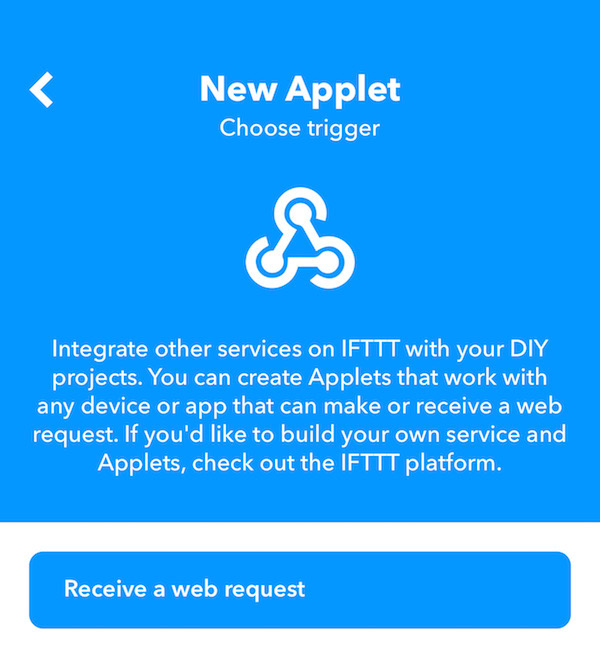
で、トリガーを選べ!と命令形で言われますので、下のボタン「Receive a web request」を押してください。すると次の画面になり…
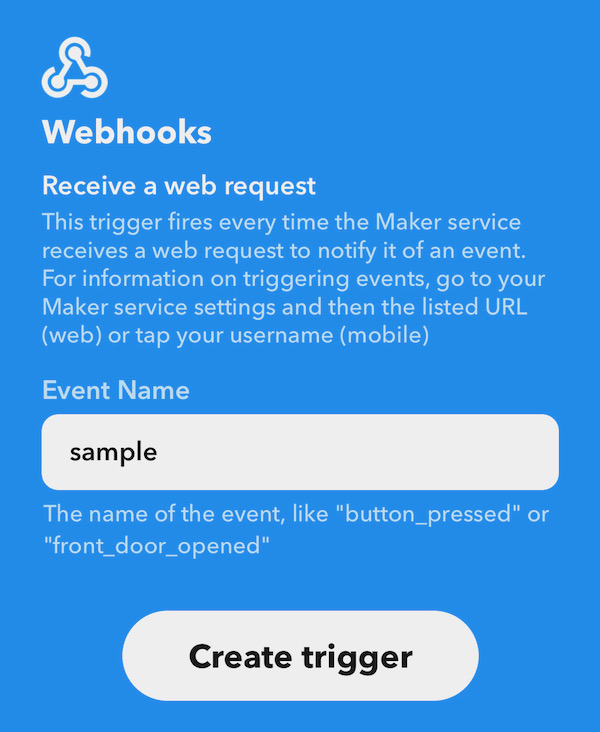
Event Nameを入れるフォームが出てきます。そうです、これが手順1で後回しにしていたものの一つ、EventNameです。ここで入れた名前を、手順1のアドレスに入れるって寸法です。日本語じゃなくて、英語にしてね。で、「Create trigger」ボタン押したらおしまい。次っ!
手順3:スマホへ通知する
で、スマホ自体への通知はIFTTTへの通知そのものを利用します。つまりiPhoneだろうがAndroidだろうが、IFTTT入ってるスマホに通知が行くって寸法。IF This Then Thatの、Thatの設定と相成ります。Thatには「notification」を選択してください。
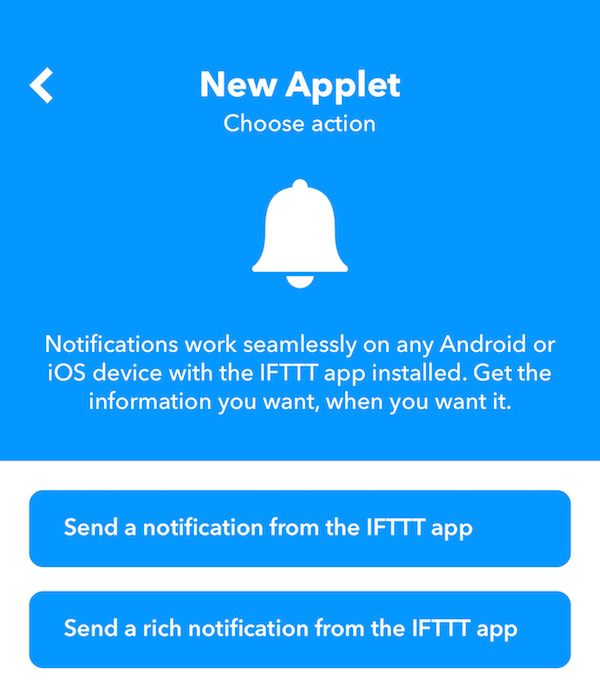
選択肢は二つありますが、単純な通知であれば上のボタンで大丈夫。「Send a notification from the IFTTT app」をポチッとな!
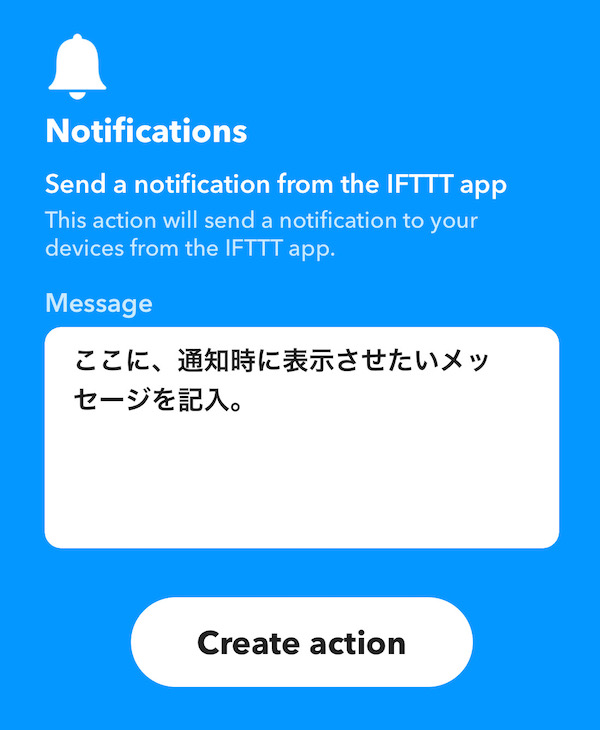
すると通知内容の設定画面になります。「Message」ってところに通知時に表示させたい言葉を入力してください。このメッセージで通知してくれます!ここは日本語OKです!で、「Create action」ボタンを押したらおしまい!って、YourKeyどこ行ったのよ!?
WebhooksのYourKey取得方法
で、どこにあるかって話です。IFTTTアプリの真ん中、「Activity」タブを押してください。
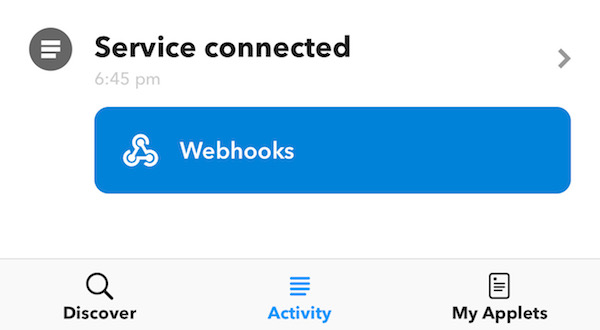
すると、Webhooksの画面になりますので、右上の「Documentation」ボタンを押下するとKeyが表示されます。それを手順1の「YourKey」のところに入れればおしまい!これで本当におしまい!
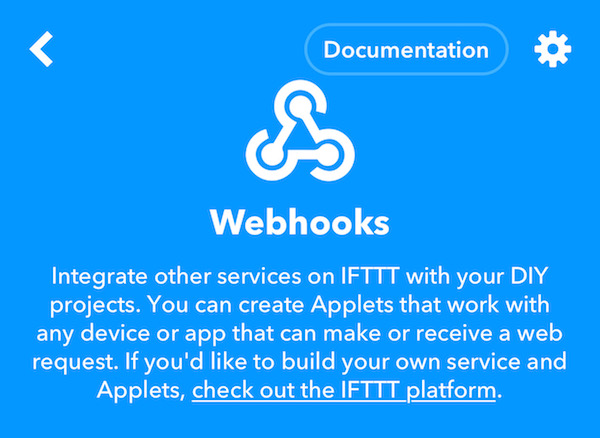
まとめ
まさかの一行加えるだけでスマホへの通知が実現できてしまうとは…IFTTTといい、GASといい、便利なサービスが無料で使用できて恐ろしさを感じるぐらいです。すごいなー。それにしてもWebhooks、すごいですね。これもっと便利な利用方法がありそうな気がするので調べてみよう!確かiOS12からのショートカットからPOSTできた様な?夢が広がりますねー!
で、やってみた記事が以下です!よろしければ見てみてくださいー!GETだったけどね!
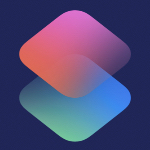
コメント